Disco rígido externo causando tela azul no Windows 11

Se a conexão de um disco rígido externo estiver causando um erro de tela azul em seu computador com Windows 11, este artigo irá ajudá-lo. De acordo com os relatórios, sempre que os usuários conectam um disco rígido externo, o sistema trava com um erro de Tela Azul da Morte. Diferentes usuários encontraram diferentes erros de BSOD em seus sistemas após conectar o disco rígido externo.

Disco rígido externo causando tela azul no Windows 11
Use as sugestões a seguir se a conexão de um disco rígido externo estiver causando um erro de tela azul em seu computador Windows 11/10.
- Correções preliminares
- Desinstale seu antivírus
- Repare os arquivos de imagem do sistema
- Verifique o problema no modo de segurança
- Verifique o status dos drivers no Gerenciador de dispositivos
- Você ouve algum som de clique no seu disco rígido?
Abaixo, expliquei todas essas correções em detalhes.
1] Correções preliminares

Antes de continuar, sugiro que você tente as seguintes correções:
- Conecte o disco rígido a outra porta USB do seu computador. Isso permitirá que você saiba se o problema está nessa porta USB.
- Conecte outro disco rígido (se disponível) ao seu computador e veja se ocorre o erro BSOD.
- Conecte seu disco rígido a outro computador (se disponível) e veja o que acontece.
2] Desinstale seu antivírus
Seu software antivírus pode estar causando esse problema. Para verificar isso, desinstale o antivírus do sistema e conecte o disco rígido. Se o seu computador não travar após a desinstalação do antivírus, você precisará entrar em contato com o suporte do antivírus para obter mais assistência.
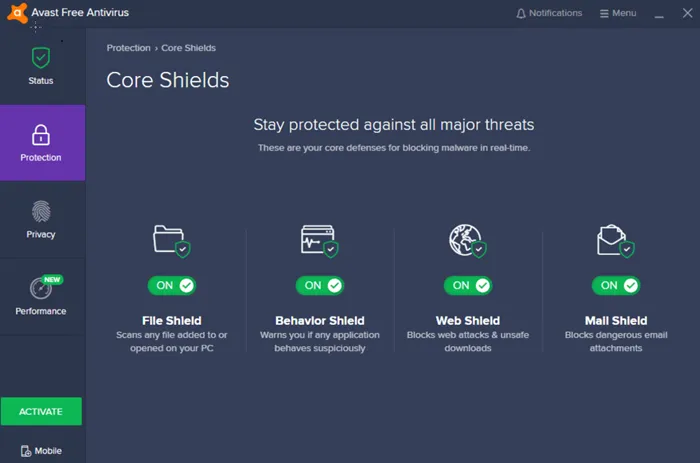
Antes de desinstalar seu antivírus de terceiros, certifique-se de ter sua chave de produto, pois ela será necessária para reativar sua licença de antivírus na próxima vez que você instalá-lo em seu sistema. Se você estiver usando um antivírus gratuito, poderá mudar para outro.
3] Repare os arquivos de imagem do sistema
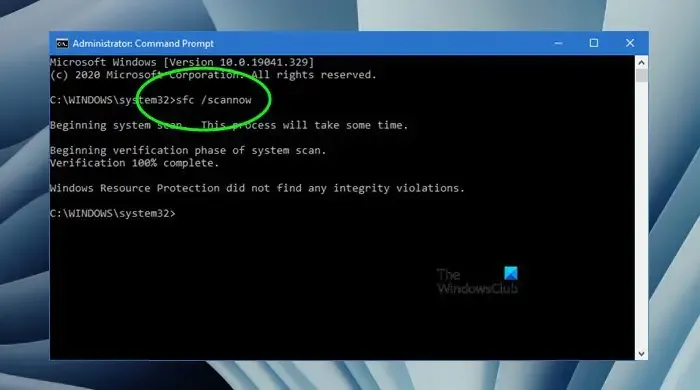
Arquivos de imagem do sistema corrompidos também podem causar esse problema. Sugiro que você repare os arquivos de imagem do sistema usando as ferramentas integradas do Windows 11/10. Execute as ferramentas Verificador de arquivos do sistema e DISM para essa finalidade. Essas ferramentas farão a varredura em seu sistema em busca de arquivos de imagem de sistema corrompidos e os repararão.
4] Verifique o problema no modo de segurança
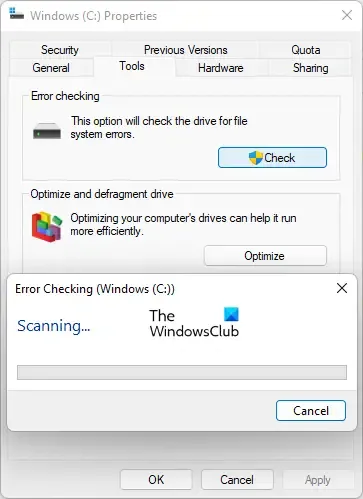
O Modo de segurança no Windows 11/10 é um modo de solução de problemas. Sugiro que você inicialize seu computador no modo de segurança e conecte o disco rígido. Se o seu computador não travar no modo de segurança após conectar o disco rígido, você pode executar a verificação chkdsk para reparar o disco rígido.
5] Verifique o status dos drivers no Gerenciador de Dispositivos
Um driver de dispositivo com defeito pode causar falha no sistema toda vez que você conecta um disco rígido externo. Sugiro que você verifique o status de todos os drivers no Gerenciador de Dispositivos.
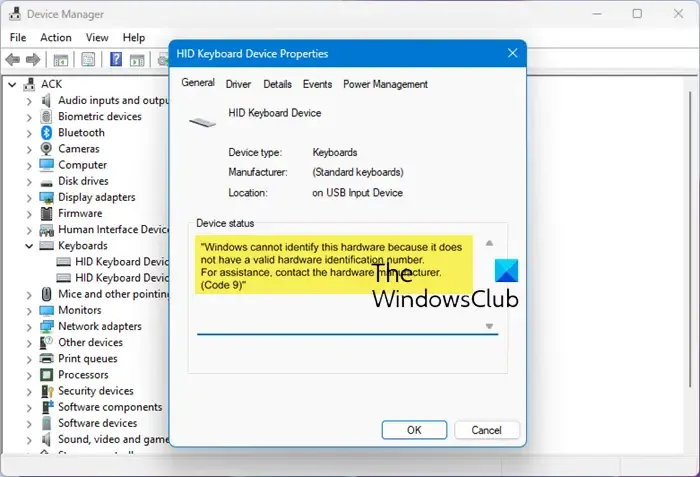
- Abra o Gerenciador de Dispositivos.
- Expanda todas as ramificações no Gerenciador de Dispositivos.
- Veja se algum motorista está mostrando um sinal de alerta.
Se você vir um sinal de aviso em um driver, clique duas vezes nele para abrir suas propriedades. Agora, na guia Geral , leia a mensagem de erro. Agora, corrija o problema relacionado a esse driver com base nos códigos de erro do Gerenciador de dispositivos.
Faça isso e veja se ajuda. As instruções a seguir irão guiá-lo sobre isso. Antes de continuar, crie um ponto de restauração do sistema.
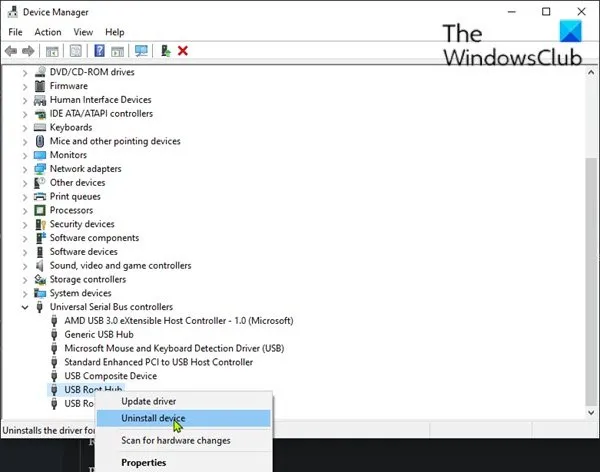
- Abra o Gerenciador de Dispositivos.
- Expanda a ramificação Controladores Universal Serial Bus .
- Reinicie o seu computador.
O Windows instalará automaticamente os drivers ausentes ou desinstalados na reinicialização.
7] Você ouve algum clique no seu disco rígido?

Você ouve um clique no seu disco rígido? O som de clique de um disco rígido é um dos sintomas de falha do disco rígido. Se o seu disco rígido emitir esse som, ele pode estar morrendo.
É isso. Eu espero que isso ajude.
Por que meu Windows 11 está exibindo uma tela azul?
Pode haver vários motivos pelos quais ocorre um erro de tela azul em seu computador com Windows 11. Problemas de hardware e software podem causar erros de tela azul. Exemplos de problemas de software que podem causar erros de tela azul incluem drivers de dispositivo corrompidos ou com falha, infecção por malware, arquivos de imagem do sistema corrompidos, setores defeituosos em um disco rígido, etc. Hardware defeituoso também pode causar erros BSOD. Além disso, o superaquecimento também é responsável por erros de BSOD.
Por que o Windows 11 não reconhece meu disco rígido externo?
A causa mais comum para o disco rígido externo não ser detectado no Windows 11 é um controlador Universal Serial Bus e drivers de disco rígido corrompidos. Você pode verificar isso no Gerenciador de dispositivos. Se o disco rígido estiver morrendo ou com defeito, você também enfrentará esse problema em seu sistema.



Deixe um comentário